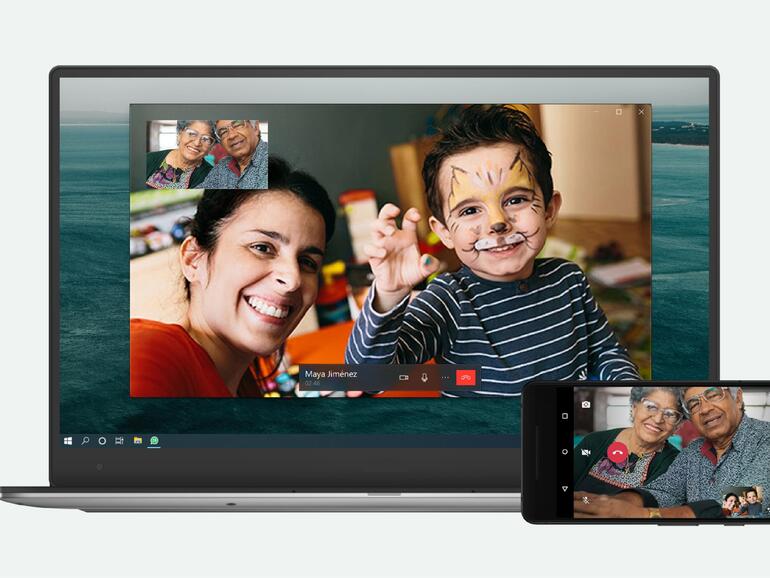Es ist so weit. Nachdem du schon seit einiger Zeit mit WhatsApp telefonieren oder gar Videochats durchführen kannst, bringt die Facebook-Tochter die Funktionen nun auch auf den Mac. Dazu solltest du jedoch deine iPhone-App mit der Mac-App verbunden haben. Daneben gibt es noch mehr zu beachten.
Mehr Apple-Wissen für dich.
Mac Life+ ist die digitale Abo-Flatrate mit exklusiven, unabhängigen Tests, Tipps und Ratgebern für alle Apple-Anwenderinnen und Anwender - ganz egal ob neu mit dabei oder Profi!
Mac Life+ beinhaltet
- Zugriff auf alle Online-Inhalte von Mac Life+
- alle digitalen Ausgaben der Mac Life, unserer Sonderhefte und Fachbücher im Zugriff
- exklusive Tests, Artikel und Hintergründe vorab lesen
- maclife.de ohne Werbebanner lesen
- Satte Rabatte: Mac, iPhone und iPad sowie Zubehör bis zu 15 Prozent günstiger kaufen!
✔ SOFORT gratis und ohne Risiko testen: Der erste Monat ist kostenlos, danach nur 6,99 Euro/Monat.
✔ Im Jahresabo noch günstiger! Wenn du direkt für ein ganzes Jahr abonnierst, bezahlst du sogar nur 4,99 Euro pro Monat.
Voraussetzungen
Wie immer gibt es für die Telefonate und Videochats via WhatsApp einige Voraussetzungen, die deine Geräte erfüllen müssen. Dazu solltest du sicherstellen, dass die neueste Version der WhatsApp-Desktopanwendung auf deinem Mac installiert ist. Daneben sollte auf deinem Mac mindestens macOS High Sierra 10.13 oder neuer installiert sein. Zuletzt benötigt dein Mac Lautsprecher, eine Kamera sowie Mikrofon. Während diese bei den meisten Modellen gegeben ist, betrifft dies nur Anwender mit einem Mac mini. Dort kannst du externe Geräte wie etwa AirPods anschließen.
Mit WhatsApp am Mac telefonieren – so geht's
Hinweis: Aktuell steht die Anruf-Funktion am Mac nur für einzelne Chats bereit. Gruppenanrufe sind noch nicht möglich.
Grundsätzlich funktioniert das Telefonieren sowie die Videochats am Mac ähnlich einfach wie am iPhone. Beide Geräte müssen lediglich miteinander verbunden sein und sich im selben WLAN befinden. Ist dies erfüllt, öffnest du WhatsApp am Mac und rufst einen beliebigen Chat auf. Klicke dort rechts oben in der Ecke auf das Video- oder Telefon-Symbol, um die jeweilige Interaktion durchzuführen. Während des Anrufs kannst du dein Mikrofon oder deine Kamera oder beides einfach kurzfristig abschalten und wieder aktivieren. Um den Anruf zu beenden, klickst du auf „Beenden“.
Übrigens kannst du auch mitten im Gespräch zwischen Audio- und Videoanruf wechseln. Dazu klickst du lediglich auf das Kamera-Symbol. Dadurch wird eine Anfrage an deinen Gesprächspartner verschickt, die er annehmen oder ablehnen kann.
Möchtest du zukünftig mehr Tipps und Tricks dieser Art sehen, dann lass es uns wissen. Schreib einen Kommentar oder hinterlasse uns einen Post auf unserer Facebook-Seite.